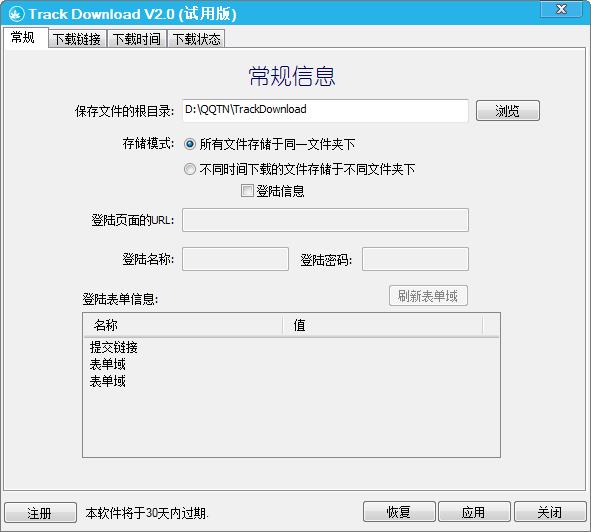/中文/

/中文/

/中文/

/中文/

/中文/

/繁体中文/
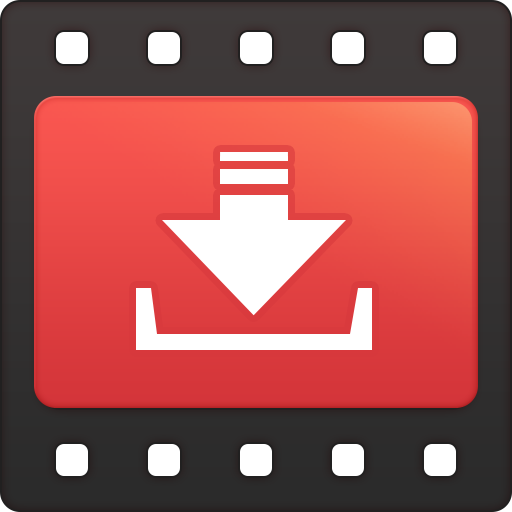
/中文/

/中文/

/中文/

/中文/
软件Tags: TrackDownload定时下载自动下载
在日常工作中,我们经常会通过网站进行数据或文件的发布或交换。打开浏览器,输入指定的网站,就可以下载该网站上共享的数据或文件资源。有些网站上的数据仅提供给特定的用户使用,对于该类数据,通常需要用户登录后,才能够完成下载。
小吧网站资源定时下载工具Track Download 2.0是一款针对该类应用的对网站上的资源进行定时自动下载的小工具。它支持HTTP、HTTPS协议,支持登陆下载等等。
* 操作简单,无需学习即可上手操作。
* 按文件夹的方式分类不同时间下载的软件。
* 支持登陆下载的功能。
* 支持HTTP、HTTPS协议。
* 可以按周设置每天开始下载的时间,下载时间支持多个。
* 文件下载完成后,具有提醒功能。
* 支持手动即时下载功能,对设置好的链接,任意时刻都可以手动触发下载。
* 能够自定义文件保存的路径。
一、登陆信息设置
若网站数据需要登陆后才能下载,则需要设置网站的登陆信息,登陆信息的设置方法如下:
1、启动软件,在常规栏目中,就可以看到登陆信息的设置。
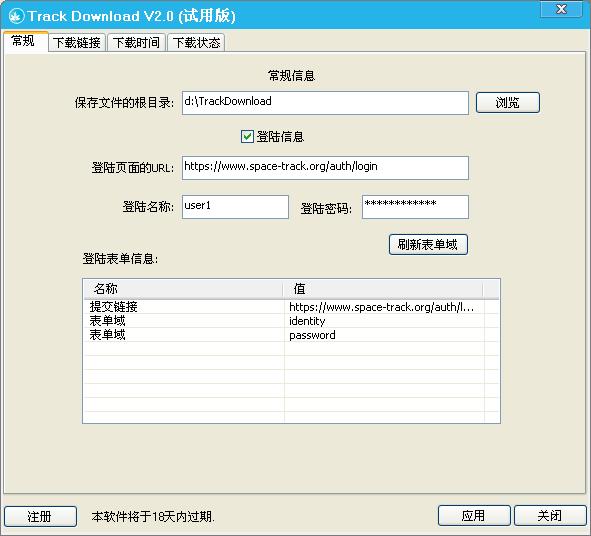
2、选择登陆信息复选框,输入登陆页面的URL,登陆用的的名称和密码。
3、点击刷新表单域,可以查看软件解析登陆页面的信息是否正确,若错误,可以进行手动更改。
4、点击应用按钮,完成登陆信息设置。
二、下载链接设置说明
1、选择下载链接栏目。
2、点击添加按钮,输入需要下载的链接,以及要保存的文件名(当文件名为空时,软件自动以下载链接最后一个“/”符号后的字符串作为文件名。
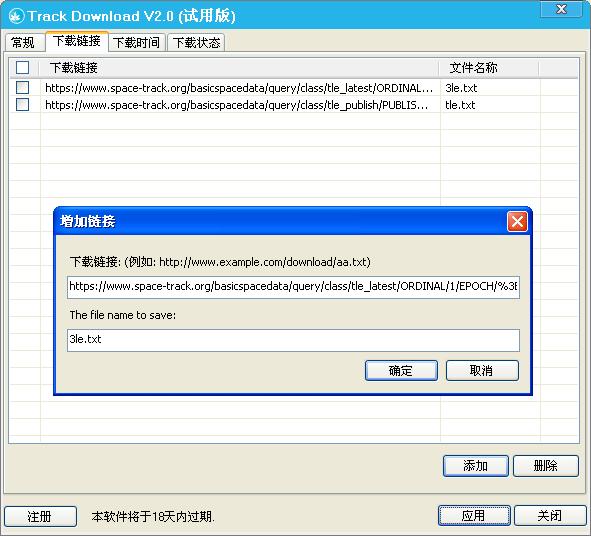
3、点击确定,完成添加,添加后的链接将显示在列表中。
4、双击列表中的链接,可以对添加的链接进行更改。
5、选中列表中链接中的复选框,点击删除按钮,可以完成链接的删除操作。
6、点击应用按钮,完成链接的设置。
三、下载时间设置说明
1、选择下载时间栏目。
2、点击添加按钮,选中下载的周期及下载的时间。
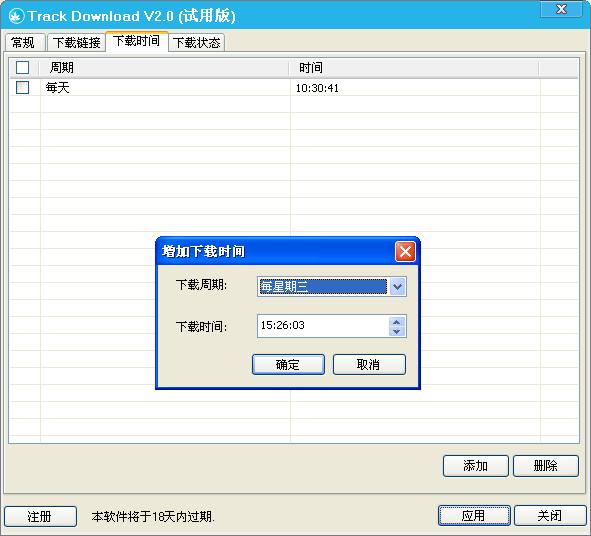
3、点击确定,完成时间添加,添加后的时间将显示在列表中。
4、双击列表中的时间,可以对添加的时间进行更改。
5、选中列表中时间中的复选框,点击删除按钮,可以完成时间的删除操作。
6、点击应用按钮,完成时间的设置。
四、自动下载说明
1、选择下载状态栏目。
2、点击启动按钮,启动下载引擎,软件下载工作状态将显示“正在运行”。
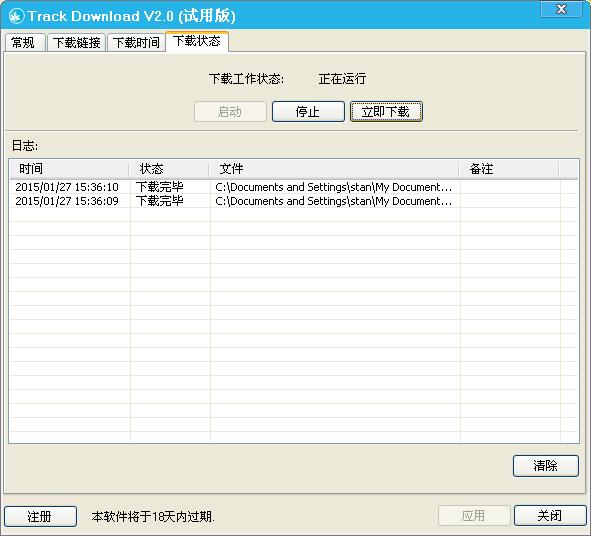
3、点击立即下载按钮,将立即触发下载,下载在下载链接栏目中设置好的文件。
4、到下载时间栏目中设定的时间时,将自动触发下载。
5、文件下载后,下载的信息将显示在日志列表中。
6、点击应用按钮,软件的设置。
7、点击关闭按钮,关闭设置窗口。
软件设置窗口关闭后,软件将于后台运行,若要退出软件,需要选择该软件在桌面右下角任务栏上的图标的右键菜单中的退出菜单,才能退出。